Kako zabraniti pristup web lokacijama na Wi-Fi usmjerivaču? Ili dopuštamo pristup samo nekim web lokacijama

- 702
- 143
- Horace Hoeger
Sadržaj
- Roditeljska kontrola na Wi-Fi usmjerivaču
- Stvorimo pravilo za pristup web lokacijama
zdravo! Već nekoliko puta sam upoznao pitanja poput zabrana pristupa određenim web lokacijama ili kako postaviti roditeljsku kontrolu na Wi-Fi usmjerivaču. Ako trebate zabraniti pristup nekim web lokacijama ili obrnuto kako biste omogućili pristup samo određenim web lokacijama, a istovremeno koristite Wi-Fi usmjerivač za pristup Internetu, tada možete izravno konfigurirati roditeljsku kontrolu na usmjerivaču.

Određene web stranice mogu se blokirati i antivirusom koji ste instalirali (ako ima ugrađeni vatrozid), a u datoteci domaćina, koju možete pročitati ovdje. Ove su metode dobre kada se izravno povežete s Internetom, putem kabela ili bežičnog modema.
Ali ako se povežete s Internetom putem Wi-Fi usmjerivača, tada možete koristiti funkciju ugrađenu u nju Roditeljska kontrola (roditeljska kontrola). Ne znam kako je to na vašem usmjerivaču, ali moj TP-Link TL-WR841N ima takvu funkciju, tada ćemo konfigurirati.
Koji je plus roditeljske kontrole na razini Wi-Fi usmjerivača? Prije svega, ovo je prilika za stvaranje pravila za pristup web lokacijama za svako računalo ili mobilni uređaj koji je povezan putem pristupne točke (uređaji prepoznaju MAC adresa). Također možete zabraniti pristup određenim web lokacijama ili dopustiti samo neke za sve uređaje koji rade kroz isti usmjerivač.
Što tamo reći, sada ću sve pokazati primjerom :).
Roditeljska kontrola na Wi-Fi usmjerivaču
Ulazimo u postavke vaše pristupne točke. Da biste to učinili, nazovite adresu u pregledniku 192.168.1.1. Unesite prijavu i lozinku za pristup postavkama. Ako niste promijenili ove podatke, onda je to prema zadanim postavkama administrator/administrator. Pa, ako ste se promijenili i zaboravili, pogledajte članak kako ispustiti lozinku i postavke na Wi-Fi usmjerivaču.
Na upravljačkoj ploči idemo na karticu Roditeljska kontrola. Prvo moramo uključiti roditeljsku kontrolu. Da biste to učinili, nasuprot roditeljskoj kontroli, instalirajte prekidač blizu Omogućiti.
Sada moramo postaviti MAC adresu glavnog računala koja će kontrolirati pristup web lokacijama. MAC adresa roditeljskog računala Zapišite MAC adresu ovog računala. A ako ste ušli u postavke s računala, koji će biti glavni, samo kliknite gumb Kopirati u gore. I za spremanje pritisnite gumb Uštedjeti.
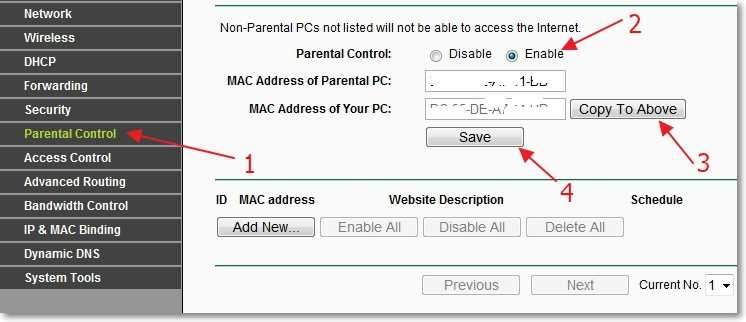
Uključili smo roditeljsku kontrolu, sada možete dodati web stranice koje želite zabraniti ili samo one na koje želite otvoriti pristup.
Na istoj stranici kliknite gumb "Dodaj novi ...".
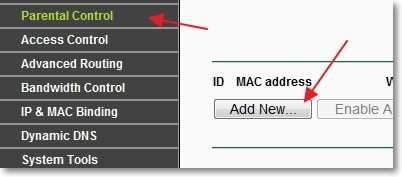
Na novoj stranici stvaramo pravilo za pristup web lokacijama.
Stvorimo pravilo za pristup web lokacijama
Protiv MAC adresa dječjeg računala: Navedite MAC adresu uređaja na koju će se primijeniti ovo pravilo. Ispod u točki Sve MAC adrese u trenutnom LAN -u: Možete odabrati jednu od MAC adresa uređaja koji je već spojen na usmjerivač. A ako ne odredite MAC adresu i ostavite gornje polje prazno, tada će se pravilo koje smo stvorili primijeniti za sve uređaje koji su povezani s usmjerivačem, ali osim matičnog uređaja, na kojoj smo naznačili MAC adresu kad se okrenemo kad se okrenemo na roditeljskoj kontroli.
Za eksperiment sam naznačio Mac svog telefona.
Daljnji predmet Opis web stranice: - Ovdje trebate postaviti bilo koji opis (samo na engleskom).
U stvari Dopušteno ime domene: Možemo navesti osam web mjesta na koja možete zabraniti ili dopustiti pristup. Nije potrebno u potpunosti navesti adresu, na primjer https: // www.Google.ru. Na primjer, može se naznačiti samo riječ. A to znači da će pristup biti zabranjen/dopušten na svim web lokacijama na kojima će biti "Google". Na primjer, poštom https: // pošta.Google.Com.
Odlomak Učinkovito vrijeme: Dopustite nam da kontroliramo vrijeme pristupa, ali nisam ga prilagodio.
Sada pažnja! Protiv Status može odabrati Omogućeno, ili Onemogućeno. Ako instalirate omogućeno, to znači da će pristup biti dopušten samo web lokacijama koje smo gore naznačili. U mom slučaju do Googlea.ru i na sve njegove usluge.
Da biste spremili rezultat, kliknite gumb Uštedjeti.
Ali snimka zaslona:
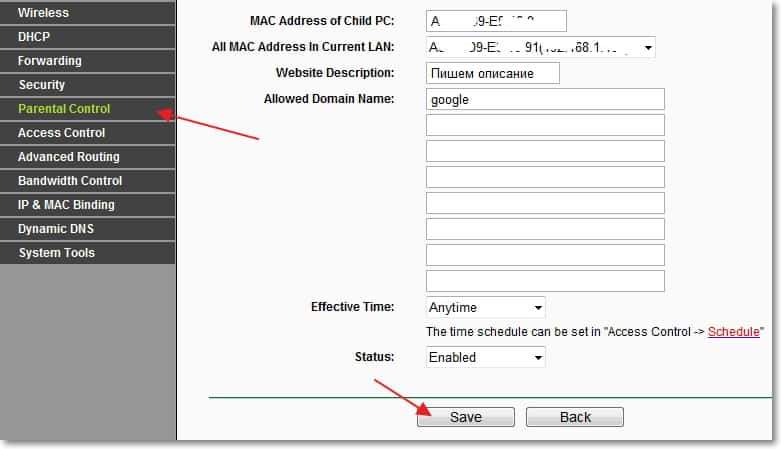
Provjerite rezultat. Na mom telefonu su bile dostupne samo web stranice na kojoj je riječ "Google". Kada je pokušavao ići na druga mjesta, pojavila se pogreška:
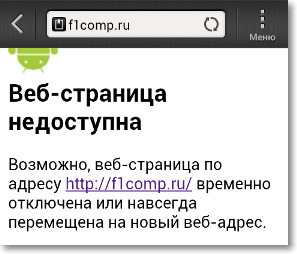
Dakle, sve funkcionira.
Da biste izbrisali ili promijenili stvoreno pravilo, idite na stranicu roditeljske kontrole i vidjet ćete podatke o stvorenim pravilima. Klikom na vezu Uredi, Možete promijeniti pravilo. I klikom na vezu Izbrisati - Obriši.

Pa, to je sve, mislim da ćete vam dobro doći. Usput, nedavno sam napisao članak o novoj usluzi iz Yandexa, koji vam također omogućuje konfiguriranje usmjerivača za filtriranje loših web lokacija, možete pročitati -yandex.DNS - Usluga za blokiranje opasnih mjesta. Postavke Yandex.DNS na Wi-Fi usmjerivaču (pristupna točka), računalu i telefonu. Najbolje želje!
- « Windows Player pregled - moderan, jednostavan i funkcionalan video player
- Bez pristupa internetu - odlučujemo glavni razlog. Postavili smo Wi-Fi usmjerivač za rad s pružateljem usluga »

